以下代码是使用Python语言通过win32com库来控制CATIA应用程序的一个示例。主要步骤包括创建一个新的Part文件,然后在其中创建一个新的几何图形集,并在这个集合中创建一个样条线。这个样条线是通过一组给定的坐标点来创建的,这些点被添加到集合中,并被设置为样条线的控制点。然后,该样条线被添加到几何图形集中,并计算其长度。
'win32com.client'是一个Python模块,用于通过COM接口与Windows应用程序(如CATIA)进行交互。
'pywintypes'模块是Python for Windows Extensions的一部分,提供了一组类型和函数,这些类型和函数在许多方面与标准Python类型和函数类似,但是它们增加了一些额外的功能,特别是对于和Windows操作系统以及COM对象交互的功能。
'catia'对象是通过'win32com.client.Dispatch'方法创建的,它代表了CATIA应用程序。'catia.Visible = True'这行代码设置CATIA应用程序为可见状态。
'doc'对象代表了当前打开的文档,'part'对象代表了文档中的Part。
'wb'对象代表了工作台,这是一种用于交互式设计和创建的工具。
'hsf'对象是HybridShapeFactory的一个实例,它用于创建新的几何形状。
'coords'是一个三维坐标列表,代表了样条线的控制点。
通过遍历'coords',每个坐标被添加为一个新的点,并被添加到几何图形集中。然后这个点被计算并且隐藏。
每个坐标点都被添加为样条线的控制点。
然后计算样条线的长度并打印出来。
如果在执行过程中出现错误,该错误会被捕获并打印出来。如果错误是'pywintypes.com_error',那么可能是因为没有活动文档。
import win32com.clientimport pywintypes # 导入pywintypes模块
# 启动CATIA应用
catia = win32com.client.Dispatch('CATIA.Application')
catia.Visible = True # 设置为可见模式try:# 新建一个Part文件doc = catia.ActiveDocumentpart=doc.partwb = doc.getworkbench('SPAWorkbench')hsf = part.hybridshapefactory# 添加一个新几何图形集并重命名hb = part.hybridbodies.add()hb.name = 'bird'# 创建一根样条线curve = hsf.addnewspline()coords=[[0.0,0.0,0.0],[50.0,50.0,0.0],[80.0,100.0,0.0],[200.0,70.0,0.0]]# 遍历点坐标序列for coord in coords:# 创建点,并更新pt = hsf.addnewpointcoord(coord[0],coord[1],coord[2])hb.appendhybridshape(pt)pt.compute()# 隐藏点hsf.gsmvisibility(pt, 0)# 将点添加为样条线的控制点curve.addpoint(pt)# 更新样条线hb.appendhybridshape(curve)curve.compute()# 设置样条曲线的插值参数ref = part.createreferencefromobject(curve) # 创建参考mse=wb.getmeasurable(ref)curve_length = mse.length # 获取曲线的长度值print(f"曲线的长度为: {curve_length}")except pywintypes.com_error as e:# 如果出现错误,可能是因为没有活动文档print("无法获取活动文档,请确保CATIA应用程序中已有打开的文档。")print(e)
曲线的长度为: 270.85809874600994
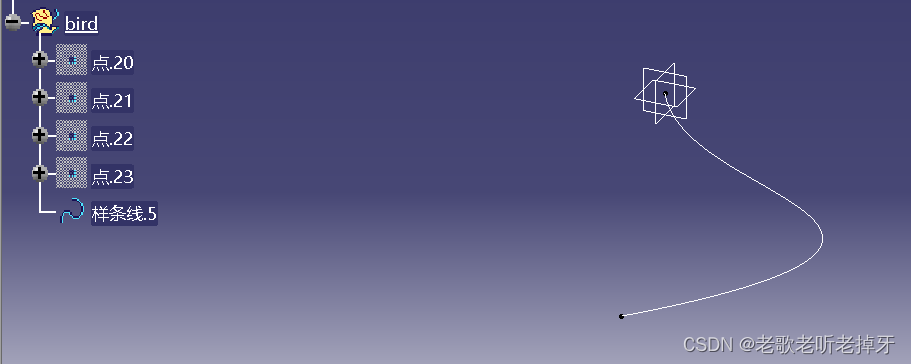





)

![[论文分享] EnBinDiff: Identifying Data-Only Patches for Binaries](http://pic.xiahunao.cn/[论文分享] EnBinDiff: Identifying Data-Only Patches for Binaries)

)









